5 бесплатных сервисов для ПК и телефона
Побыть в роли знаменитости, стать героем кино или посмотреть, идет ли тебе яркий цвет волос –для этого не нужно разбираться в программе «Фотошоп». Замена лица на фото доступна в специальных сервисах и приложениях, с которыми справится даже новичок. Можно использовать автоматические инструменты для распознавания лиц или вырезать их вручную. Мы рассмотрим и тот, и другой способ. Всеми инструментами можно пользоваться бесплатно.
Содержание
- Выбор фото для максимально реалистичной замены
- Онлайн-сервисы
- ФотоФания
- Face Swapper
- LoonaPix
- Мобильные приложения для Android
- Cupace
- Face Paste
Выбор фото для максимально реалистичной замены
Для получения лучшего результата используйте следующие советы:
- Выбирайте фотографии, схожие по композиции, яркости, контрастности, размеру, повороту лица, освещению и прочим параметрам. Особенно если собираетесь работать в онлайн-сервисах с автоматической заменой.
 В ручном режиме еще можно подкорректировать цвет лица, но все равно контраст не должен быть сильным.
В ручном режиме еще можно подкорректировать цвет лица, но все равно контраст не должен быть сильным. - Снимки должны быть с одинаковым ракурсом. Лучше всего подойдут фото в анфас. То есть человек на кадре должен смотреть прямо перед собой – без поворотов головы в сторону и без сильных наклонов.
- Лицо должно быть открытым. Без очков, лишних прядей волос. Также не закрывайте лицо руками и какими-либо предметами.
Онлайн-сервисы
Сначала разберем популярные сайты для замены лица. Для одних сервисов вам понадобится сразу два фото – базовое фоновое и снимок вашего лица, для других – только кадр с лицом (чтобы вставить его в готовый шаблон).
ФотоФания
ФотоФания – простой редактор для автоматической замены лица на фото. Все, что от вас требуется – загрузить на сайт два снимка. Конечное фото после обработки может быть в цветном или черно-белом варианте – на ваш выбор.
Также в этом сервисе можно применять различные эффекты к снимкам. Например, можно разместить свою фотографию в картинной галерее, в журнале, на билборде, чтобы почувствовать себя знаменитостью.
Как пользоваться сервисом:
- Перейдите на сайт PhotoFunia. В разделе «Замена лица» нажмите на кнопку «Выберите фото» под блоком «Базовое фото». Вам нужно выбрать снимок, на который вы будете накладывать свое лицо.
- Выберите источник: загрузка с компьютера, список последних фото (если пользовались сервисом раньше) или камера. Мы загрузим готовый снимок с компьютера.
- Найдите и откройте нужное фото. Подождите, пока оно добавится на сайт. С помощью квадратов на уголках обрежьте фото при необходимости. Нажмите на соответствующую кнопку для подтверждения действия.
- Когда первый снимок добавится, кликните по второй кнопке «Выберите фото», чтобы загрузить фотографию лица.
- Выберите тип обработанного кадра – цветное или черно-белое. Поставьте галочку «Применить цвет базового фото» и нажмите «Создать».
- Чтобы скачать результат обработки, щелкните по соответствующей кнопке справа вверху. Браузер загрузит файл на компьютер.

Также у редактора есть мобильное приложение PhotoFunia. Скачать его можно на Android и iOS. Функции те же, что и у сайта. Единственный недостаток – нельзя обрезать фото в процессе его загрузки в приложение, если два снимка сильно отличаются в размере.
Как работать в приложении:
- Запустите программу и сразу перейдите в раздел «Популярные». Выберите эффект «Замена лица».
- Выберите первое базовое фото.
- Укажите источник – моментальный снимок камеры, имеющееся фото в Галерее, снимок из Вконтакте или Facebook. Мы выбрали второй вариант.
- Найдите и добавьте фото. Нажмите «ОК» справа вверху.
- Добавьте второе фото – вашего лица, таким же образом. Поставьте галочку «Применить цвет базового фото». Укажите тип фотографии – цветная или черно-белая. Тапните «ОК».
- Подождите, пока завершится обработка. Далее укажите размер для скачивания в верхнем выпадающем меню. Кликните по стрелке с подчеркиванием. Либо нажмите на три точки, соединенные линиями, чтобы отправить результат обработки друзьям – через любой мессенджер, установленный на вашем телефоне.

Face Swapper
Face Swapper – еще один сервис для автоматической замены лица, но более качественный, чем PhotoFunia. Можно загрузить как две фотографии, так и одну (в этом случае второй снимок можно выбрать из базы изображений на самом сервисе). Сайт предложит вам галерею фотографий похожих людей, знаменитостей. Также здесь будут мемы и картинки из фотостока. Можно заменять сразу несколько лиц на одном снимке.
Сервис обрабатывает фотографии без потери качества. Максимальное разрешение – 1024*1024 пикселей. Сайт принимает файлы в формате jpg и png – до 5 Мб.
Как пользоваться сервисом:
- Перейдите на сайт Face Swapper. Нажмите на кнопку «Просмотреть». Выберите фото, которое хранится на жестком диске компьютера и кликните «Открыть». Либо перетащите файл на область сайта, очерченную пунктиром.
- Выберите, что именно хотите заменить – лицо или тело.
- Выберите второе фото из базы сервиса – в разделах «Основано на ИИ» (похожие люди), «Фотосток», «Мемы» или «Знаменитости».

- Если хотите выбрать свою фотографию, перейдите на вкладку «Загрузить». Нажмите «Просмотреть» и выберите снимок на ПК. Либо перетащите его на область, очерченную пунктиром.
- Подождите, пока сервис обработает фотографию. Он самостоятельно обнаружит лицо на втором фото и вставит его в первый загруженный снимок. При желании оцените результат с помощью специальных стикеров. Чтобы загрузить фото на компьютер, нажмите «Скачать».
- Чтобы добавить готовое фото на свою страницу в соцсетях, кликните «Поделиться». Появится панель со ссылкой на обработанное фото – ее можно скопировать и отправить в личные сообщения друзьям. С помощью специальных кнопок ниже можно опубликовать снимок в Facebook и Twitter. Либо отправить его по WhatsApp или по электронной почте.
LoonaPix
LoonaPix – полноценный редактор фотографий, где замена лица – лишь одна из его функций. Здесь можно вставить лицо только в готовый шаблон. Их около 200. Все они распределены по категориям: кино, знаменитости, костюмы, детские образы, спорт.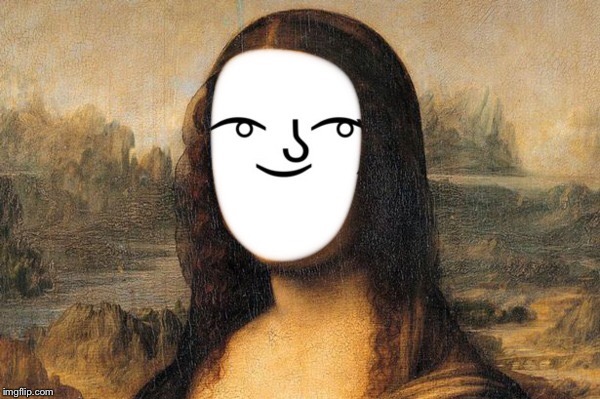 Можно почувствовать себя героем фильма, побыть моделью на подиуме, звездой на красной дорожке.
Можно почувствовать себя героем фильма, побыть моделью на подиуме, звездой на красной дорожке.
Недостаток сервиса – много рекламных блоков.
Обработка получается максимально реалистичной. Главное – выбрать подходящее портретное фото для вставки.
Как подставить лицо в сервисе:
- Откройте сайт LoonaPix. Выберите категорию шаблона в списке слева.
- Найдите интересующий вас макет и нажмите на него.
- Кликните «Выбрать фото».
- Нажмите «Обзор», чтобы запустить «Проводник Windows». Найдите портретное фото для вставки на жестком диске ПК. Нажмите «Открыть». Подождите, пока фотография загрузится на сайт.
- При необходимости увеличьте или уменьшите масштаб загруженного снимка, чтобы черты лица были пропорциональны картинке.
- Передвиньте фото так, чтобы лицо поместилось в пустую область шаблона. При необходимости включите зеркальное отображение. Сразу поделитесь результатом обработки в социальных сетях либо кликните по кнопке «Создать».

- Нажмите «Скачать», чтобы загрузить фото на устройство. Если вам не понравился результат, щелкните «Сменить фото» или «Сменить шаблон», чтобы выбрать более подходящий макет для вашего портретного снимка.
- Также можно нажать на кнопку «Поделиться» и выбрать социальную сеть для отправки фото на свою страницу. Или кликнуть «Добавить надпись», чтобы написать какой-либо текст на снимок – в том же редакторе LoonaPix.
Мобильные приложения для Android
Если под рукой только мобильный телефон, лучше скачать специальную программу, чем пользоваться онлайн-сервисом. Это удобнее и быстрее.
Cupace
Cupace – программа для максимально реалистичной замены лица. Ведь здесь обработка производится вручную: сначала нужно вырезать лицо из одной фотографии, а затем наложить на другой снимок, закрывая чужое лицо своим.
Все вырезанные лица сохраняются в отдельной галерее – их можно использовать для последующих обработок.
Редактор позволяет добавлять стикеры и текст на снимки.
Как пользоваться программой:
- Запустите приложение и разрешите ему доступ к памяти устройства.
- Нажмите на кнопку «Вырезание лица». Первым выбранным снимком должна быть фотография с вашим лицом, которое вы хотите подставить.
- Выберите источник фотографии: Галерея, камера устройства, Google Фото или диспетчер файлов.
- Укажите фото, которое нужно добавить. Обрежьте при необходимости.
- Обведите контурной линией свое лицо. При необходимости увеличьте масштаб фотографии, чтобы линия была более четкой и ровной. Нажмите «Сохранить».
- Подтвердите обрезку фото.
- Нажмите «Сохранить».
- Далее зайдите в раздел «Вставить лицо». Укажите базовое фото. Передвиньте вырезанное лицо на нужное место. С помощью круглых значков по периметру, увеличьте лицо либо уменьшите, чтобы подогнать его под фоновый снимок.

- С помощью инструментов на нижней панели добавьте при необходимости другое фото, стикер или текст.
- Чтобы изменить тон нового лица, нажмите на иконку в виде солнца вверху. С помощью ползунков настройте яркость и контрастность.
- Нажмите «Сохранить» справа вверху и подтвердите скачивание фото.
- При желании поделитесь результатом обработки в социальных сетях и мессенджерах: Инстаграм, WhatsApp, Facebook, Twitter и т. д.
- Программа Cupace сохраняет все ранее вырезанные лица в разделе «Галерея лиц». Зайти в него можно с главного экрана приложения.
- Все лица будут отмечены номерами. Их вы можете использовать для дальнейших обработок фото.
Face Paste
У Face Paste есть интересная особенность – в этой программе можно поменять не только все лицо целиком, но и отдельные его черты– глаза, брови, нос, губы.
Здесь можно настроить тон кожи с помощью фильтра, чтобы замена была максимально реалистичной, и отрегулировать яркость и контрастность.
Интерфейс у программы на английском языке, но мы поможем в нем разобраться:
- Запустите приложение. Нажмите «Разрешить», чтобы сервис получил доступ к вашим медиафайлам в Галерее.
- Кликните «Agree», чтобы согласиться с условиями использования приложения.
- Нажмите «Start».
- Выберите способ загрузки фото: из камеры устройства («Camera») или из Галереи («Gallery»). В первом случае разрешите программе доступ к объективу смартфона и сделайте моментальный снимок.
- На экране появится инструкция по регулировке изображения. Вам нужно будет сделать так, чтобы черты лица и его овал шли четко по линиям. Нажмите «Next».
- Тапните «ОК», чтобы закрыть инструкцию.
- Программа автоматически выставит точки на загруженное фото. Вручную откорректируйте результат, где они не совпадают с чертами лица.
- Поместите зрачки в кружки на экране. Нажмите «Next».
- Отрегулируйте размер губ. Кликните «Next».
- Нажмите «Select face to cut», чтобы найти вторую фотографию – с уже вашим лицом.

- Выберите фотографию в Галерее либо сделайте моментальный снимок с помощью камеры. Нажмите на иконку в виде карандаша.
- Отрегулируйте расположение линий и точек на чертах лица. Нажмите «ОК».
- Выберите, что именно вы хотите вставить в первую базовую фотографию – все лицо («All»), глаза и брови («Eyes/Brows»), нос «Nose».
- Настройте область глаз, которую нужно вырезать – с помощью ползунков справа и снизу. Нажмите «Next».
- Измените размер вырезанной области лица на первом базовом фото – с помощью тех же ползунков. С помощью нижней панели можно настроить расстояние между глаз. Тапните «Next».
- Оцените результат с помощью кнопки «Before/After». Если вас все устраивает, нажмите «ОК». Если нет, вернитесь к редактированию с помощью клавиши «Back».
- Если хотите вставить в фото другую черту лица, например, губы или нос, нажмите «Cut & Paste».
- С помощью кнопок «Retouch» и «Skin Tune» измените при желании тон лица, яркость, контраст и другие параметры фото.

- Чтобы сохранить фото в Галерее, нажмите на «Save/Share», а затем снова на «Save».
***
Самая качественная автоматическая замена лица – в онлайн-сервисе FaceSwapper. При обработке разрешение фото не меняется, а тон лица корректируется в соответствии с базовым фото. PhotoFunia и LoonaPix больше подходят для создания шуточных фото. В мобильных приложениях Cupace и Face Paste замена происходит в ручном режиме – вы самостоятельно вырезаете лицо пунктирной линией, а затем накладываете его на фоновое фото. В результате обработка получается тоже реалистичной. В Face Paste есть возможность менять отдельные черты лица – глаза, брови, нос, губы.
Обложка: Face Swapper
Поменять лицо на фото онлайн
- Как изменить лицо на фото?
- Фоторедактор с заменой лица
- В каком приложении есть функция смены лица?
- Как использовать приложение для смены лица?
Как изменить лицо на фото?
То, что вы никогда не были на Каннском кинофестивале, не означает, что у вас не может быть фотографий оттуда. Онлайн-сервисы позволяют за считанные минуты «пересадить» лицо с фотографии одного человека на другое, так сказать заменить лица на фото онлайн. Для этого не нужны специальные знания, только правильно подобранные картинки. Отличный способ развлечься в компании друзей: заменить лицо на фото. Благодаря технологического развития графики теперь это можно сделать без мучений, всего лишь с помощью оригинального приложения на телефоне.
Онлайн-сервисы позволяют за считанные минуты «пересадить» лицо с фотографии одного человека на другое, так сказать заменить лица на фото онлайн. Для этого не нужны специальные знания, только правильно подобранные картинки. Отличный способ развлечься в компании друзей: заменить лицо на фото. Благодаря технологического развития графики теперь это можно сделать без мучений, всего лишь с помощью оригинального приложения на телефоне.
Фоторедактор с заменой лица
Здорово, что хочется выглядеть лучше на каждой фотографии и создавать новые образы, не выходя из дома. Телефонные редакторы подходят для разных задач, не только для отличного развлечения, ведь вам может понадобиться заменить лицо на фото онлайн и для рабочих целей. Онлайн видео или фото чейнджер не должен удивлять обилием настроек, а должен обеспечивать реалистичный оттенок кожи. Обычно, такое приложение требует целый набор элементов и рекомендаций, чтобы гарантировать естественное редактирование. Например, углы наклона лица и угол камеры должны быть максимально схожими, лица не должны быть закрыты руками, волосами или предметами, не должно быть смешения искусственного освещения с естественным. Забудьте о выборе кадра, сделанного на природе, для фотографии из дома. Отрегулируйте цвет кожи на обоих изображениях, чтобы убедиться, что он одинаков. Если оттенки отличаются, исправьте их в фоторедакторах. Выбирайте фотографии с примерно одинаковым разрешением. К сожалению, после всех этих запросов результатом может быть еще не 100% удовлетворение из-за неточных автоматических фильтров и так далее. Недопустимо использовать популярное приложение для смены лица и после разочароваться в итоговом изображении.
Забудьте о выборе кадра, сделанного на природе, для фотографии из дома. Отрегулируйте цвет кожи на обоих изображениях, чтобы убедиться, что он одинаков. Если оттенки отличаются, исправьте их в фоторедакторах. Выбирайте фотографии с примерно одинаковым разрешением. К сожалению, после всех этих запросов результатом может быть еще не 100% удовлетворение из-за неточных автоматических фильтров и так далее. Недопустимо использовать популярное приложение для смены лица и после разочароваться в итоговом изображении.
В каком приложении есть функция смены лица?
Бесплатное приложение Retouchme предназначено для мобильных устройств и позволяет обрабатывать фотографии, хранящиеся на вашем смартфоне. Он прост в установке и не требует много ресурсов. Функция замена лица стоит среди большого количества различных опций, которые можно применять для редактирования каждого селфи. Целью этого программного обеспечения является изменение лица на фотографии. В результате получаются забавные коллажи, которые доставляют массу удовольствия их авторам. Если есть пользователи, которые хотят попробовать сервис онлайн, не устанавливая его на смартфон, то доступна и компьютерная версия. Ключевой особенностью приложения является его доступность для всех моделей телефонов и устройств с программным обеспечением Android и ios.
Если есть пользователи, которые хотят попробовать сервис онлайн, не устанавливая его на смартфон, то доступна и компьютерная версия. Ключевой особенностью приложения является его доступность для всех моделей телефонов и устройств с программным обеспечением Android и ios.
Это не только отличная замена лица со знаменитостями и друзьями, но и изменение фона, поправка прически и макияжа, удаление лишних элементов с изображения для достижения наилучшего результата. Это приложение позволяет копировать лица с фотографий самого низкого качества в два клика. Воспользоваться сервисом можно в любое время, где бы вы ни находились, нужен только доступ в Интернет и встроенная камера.
Команда Retouchme – это группа специалистов по фотошопу, которые готовы обработать каждое селфи в режиме реального времени, не заставляя вас тратить деньги впустую. Программа бесплатна, но запрос на редактирование стоит всего девяносто девять центов. Это – профессиональная ретушь с помощью инструментов Photoshop. Воспользуйтесь случаем, чтобы получить качественный монтаж за несколько центов или онлайн-кредиты, доступные для игр. Готовые картинки хранятся в облачном сервисе и никогда не заставят вас удалять важные файлы на телефоне, чтобы занять место. Каждое изображение легко публикуется в социальных сетях или пересылается по электронной почте. Квалифицированные специалисты внимательно относятся к каждому заказу, отправляемому на доработку. Неважно, редактирует ли клиент только одно фото в месяц или 10 селфи в день. Каждый запрос обрабатывается с точностью и вниманием к каждой детали.
Воспользуйтесь случаем, чтобы получить качественный монтаж за несколько центов или онлайн-кредиты, доступные для игр. Готовые картинки хранятся в облачном сервисе и никогда не заставят вас удалять важные файлы на телефоне, чтобы занять место. Каждое изображение легко публикуется в социальных сетях или пересылается по электронной почте. Квалифицированные специалисты внимательно относятся к каждому заказу, отправляемому на доработку. Неважно, редактирует ли клиент только одно фото в месяц или 10 селфи в день. Каждый запрос обрабатывается с точностью и вниманием к каждой детали.
Как использовать приложение для смены лица?
Начните с простых шагов, чтобы установить этого волшебного помощника на свой телефон, и используйте его преимущества, чтобы произвести впечатление на друзей и родственников.
Загрузите приложение Retouchme на свой смартфон, используя поиск в магазине приложений.
Установите его и откройте картинку из фотогалереи.
Найдите вариант применения среди огромного количества инструментов для улучшения изображения.

Отправьте запрос дизайнерам с помощью правой верхней кнопки.
Подождите всего несколько минут, чтобы получить обработанное изображение с новым видом и новым лицом, и нажмите кнопку «Поделиться», чтобы сразу же опубликовать его в Интернете.
Вы когда-нибудь мечтали оказаться в теле знаменитости? Ретушь поможет воплотить в жизнь это простое, но важное пожелание, ведь меняя лица на снимках, можно реализовать любую идею. Попробуйте себя в новом амплуа прекрасной героини фильма или сказочного персонажа. Создание такого уникального образа не требует навыков обработки фотографий и не занимает много времени. Просто скачайте Retouchme и следуйте простым шагам, чтобы вставить свое лицо в изображение. Замаскируйте дефекты кожи
, придайте спортивный вид или более белые зубы
. Измените свой внешний вид и поиграйте с каждым сантиметром своего изображения. Это почти бесплатно, а результаты впечатляют. Станьте режиссером видео или журнала. Мотивируйте собственные истории с актерами и знаменитостями в позах и местах, которых они никогда не ожидали. Наслаждайтесь этим простым и забавным инструментом для улучшения настроения и внешнего вида. Меняйте старомодные фотоальбомы, создавая модные снимки в черно-белом или винтажном стиле. Найдите персональный подход к редактированию с помощью высокотехнологичного приложения. Будьте в курсе всех последних новостей в области редактирования фотографий, потому что Retouchme каждый день обогащает свой широкий набор инструментов. Вы всегда будете в курсе новейших способов улучшения селфи. Загрузите его прямо сейчас и начните свое путешествие!
Мотивируйте собственные истории с актерами и знаменитостями в позах и местах, которых они никогда не ожидали. Наслаждайтесь этим простым и забавным инструментом для улучшения настроения и внешнего вида. Меняйте старомодные фотоальбомы, создавая модные снимки в черно-белом или винтажном стиле. Найдите персональный подход к редактированию с помощью высокотехнологичного приложения. Будьте в курсе всех последних новостей в области редактирования фотографий, потому что Retouchme каждый день обогащает свой широкий набор инструментов. Вы всегда будете в курсе новейших способов улучшения селфи. Загрузите его прямо сейчас и начните свое путешествие!
Published: 24.10.2018
Updated: 19.11.2022
Приложение для редактирования лиц | Ретушь и эффекты редактирования лица
| Попробуйте Войти |
Функция редактора лиц piZap
Инструмент Face Editor от piZap позволяет вам редактировать свое лицо бесчисленными способами. Не поймите нас неправильно, мы думаем, что вы красивы от природы такими, какие вы есть. Но не каждая фотография может всегда отражать вашу самую красивую личность. Вот почему так много людей ищут «приложение для фотомакияжа» или «редактор лица онлайн». К счастью для вас, вы наткнулись на лучший редактор лица!
Не поймите нас неправильно, мы думаем, что вы красивы от природы такими, какие вы есть. Но не каждая фотография может всегда отражать вашу самую красивую личность. Вот почему так много людей ищут «приложение для фотомакияжа» или «редактор лица онлайн». К счастью для вас, вы наткнулись на лучший редактор лица!
Попробуйте сейчас
Инструмент для редактирования лиц от piZap
piZap содержит инструменты редактирования и дизайна, включая функцию Face Editor. Измените цвет глаз, уберите морщины и сотрите пятна одним махом! Другие функции, включенные в приложение редактора лица piZap, включают инструменты для отбеливания зубов, добавления макияжа с помощью аэрографа и оттенка губ, а также многое другое. Используйте приложение для воспроизведения фотографий, а затем размещайте их непосредственно в социальных сетях в приложении. Нет необходимости делиться, так же весело экспериментировать с различными инструментами, чтобы найти образ, который вам больше всего подходит.
Нет необходимости делиться, так же весело экспериментировать с различными инструментами, чтобы найти образ, который вам больше всего подходит.
Попробуйте сейчас
Простой в использовании редактор лиц
piZap предназначен для всех — от детей до бабушек и дедушек; да, даже ваша бабушка может научиться пользоваться этим приложением. piZap тщательно разработан с потрясающими инструментами редактирования лица, к которым легко получить доступ одним нажатием кнопки. Все помечено, чтобы вы знали, что делать в течение нескольких минут, играя в приложении редактора лиц. Кроме того, piZap позволяет легко добавлять фильтры, наклейки или текстовые эффекты.
Попробуйте сейчас
Получайте удовольствие, редактируя свое лицо
Нанесите макияж, сотрите прыщ на подбородке или уберите надоедливую морщинку между бровями. Доводить свое лицо до совершенства с помощью инструментов редактора лиц piZap — это весело. На самом деле так весело, что некоторые люди попадают в черную дыру редактирования лица и, похоже, не могут выбраться обратно… в конце концов, есть так много фотографий, которые нужно редактировать! Осторожнее сейчас, вы не хотите слишком увлекаться. Опять же, время, проведенное за развлечениями, никогда не бывает потрачено впустую… особенно если это время принесет вам больше лайков в социальных сетях — я прав?
Доводить свое лицо до совершенства с помощью инструментов редактора лиц piZap — это весело. На самом деле так весело, что некоторые люди попадают в черную дыру редактирования лица и, похоже, не могут выбраться обратно… в конце концов, есть так много фотографий, которые нужно редактировать! Осторожнее сейчас, вы не хотите слишком увлекаться. Опять же, время, проведенное за развлечениями, никогда не бывает потрачено впустую… особенно если это время принесет вам больше лайков в социальных сетях — я прав?
Попробуйте сейчас
Измени свое лицо и еще немного
piZap предлагает новейшие инструменты Face Editor, но это еще не все! piZap — это полноценное приложение для редактирования и дизайна с бесчисленными функциями, которые только и ждут вас. Когда вы закончите редактировать свое лицо, вы можете добавить наклейки, текстовые эффекты и собственные смайлики. Приложение также позволяет создавать цМемы, листовки, поздравительные открытки, плакаты, графический дизайн, логотипы и многое другое. И так, чего же ты ждешь?
Приложение также позволяет создавать цМемы, листовки, поздравительные открытки, плакаты, графический дизайн, логотипы и многое другое. И так, чего же ты ждешь?
Попробуйте сейчас
Добавить изображение к видео онлайн — Kapwing
Задумайтесь на секунду: когда вы в последний раз смотрели видео на YouTube без изображения кнопки подписки, расположенного сверху? Или TikTok без слоя звука или музыки? Очевидно, что добавление изображений к вашему видео сразу привлекает внимание зрителя.
Когда вы накладываете изображение на видео, вы объединяете несколько носителей контента в один. Это заставляет ваших зрителей быть вовлеченными в ваше видео. Мало того, что ваши подписчики вынуждены, вы также привлекаете новых зрителей. По мере того, как все больше контента публикуется в Интернете, добавление изображения, такого как логотип вашего бренда, повышает осведомленность о том, кто вы и чем занимаетесь. Когда вы добавляете изображение в свои видео, вы даете своим зрителям возможность лучше визуализировать сообщение, стоящее за вашим контентом. Вы даете им повод вернуться и продолжить просмотр вашего контента.
Когда вы добавляете изображение в свои видео, вы даете своим зрителям возможность лучше визуализировать сообщение, стоящее за вашим контентом. Вы даете им повод вернуться и продолжить просмотр вашего контента.
- Загрузить видео
Загрузить видео или видео, к которым вы хотите добавить изображения. Вы также можете вставить ссылку на различные источники файлов из Интернета.
- Добавьте свое изображение
Найдите изображение для добавления или загрузите собственное изображение для добавления к видео. Используя простой редактор перетаскивания Kapwing, вы можете перемещать свое изображение в редакторе по своему усмотрению.
- Экспорт и обмен
Когда ваше видео выглядит правильно, нажмите «Экспорт», чтобы создать новое видео. Теперь все, что вам нужно сделать, это сохранить и поделиться новым видео со своим изображением!
Откройте для себя еще больше возможностей Kapwing
Создавайте и настраивайте субтитры, которые автоматически синхронизируются с вашим видео. Используйте наш инструмент на базе искусственного интеллекта, чтобы создать расшифровку вашего видео, а затем настройте автоматически синхронизируемые субтитры, чтобы они идеально соответствовали вашим потребностям в создании контента. Изменяйте размер, меняйте шрифты или добавляйте профессиональные анимации и переходы — все ваши изменения будут мгновенно применены ко всему видео.
Используйте наш инструмент на базе искусственного интеллекта, чтобы создать расшифровку вашего видео, а затем настройте автоматически синхронизируемые субтитры, чтобы они идеально соответствовали вашим потребностям в создании контента. Изменяйте размер, меняйте шрифты или добавляйте профессиональные анимации и переходы — все ваши изменения будут мгновенно применены ко всему видео.
Видео с субтитрами
Smart Cut автоматизирует процесс редактирования видео, обнаруживая и удаляя паузы из вашего видео за считанные секунды. Вы сэкономите часы на редактировании и быстрее, чем когда-либо, завершите черновой монтаж видео с говорящими головами, записанных презентаций, учебных пособий, видеоблогов и многого другого. Редактирование еще никогда не было таким простым.
Удалить молчание
Ускорьте перепрофилирование видео и сделайте его более профессиональным с помощью нашей функции изменения размера холста! Всего за несколько кликов вы можете взять одно видео и настроить его так, чтобы он соответствовал размеру любой другой платформы, будь то TikTok, YouTube, Instagram, Twitter, Linkedin или где-то еще.
Изменить размер видео
С помощью интеллектуального инструмента для удаления фона от Kapwing вы можете бесплатно изолировать людей от фона видео без зеленого экрана. Все, что нужно, это несколько кликов. Загрузите свой контент, выберите инструмент «Удалить фон» и используйте предварительный просмотр, чтобы выбрать порог, который лучше всего подходит для вас.
Удалить фон
Улучшите звук вашего проекта за считанные секунды с помощью Kapwing. Одним щелчком мыши Clean Audio автоматически удаляет фоновый шум, корректирует громкость и помогает уменьшить треск в аудио и видео. Чтобы использовать его, просто загрузите видео- или аудиофайл, затем выберите «Очистить аудио» справа.
Удалить звуковой фон
Работайте со своей командой прямо в Kapwing. Создавайте и редактируйте контент, а затем отправляйте его для совместного использования и совместной работы с товарищами по команде. Создавайте командные рабочие пространства, комментируйте в редакторе и работайте над видео вместе в режиме реального времени или асинхронно.
Начать редактирование
Отредактируйте продолжительность видеоклипа, перетаскивая маркеры временной шкалы или используя инструмент «Разделить». Никогда еще не было так просто вырезать паузы, переставлять клипы или настраивать длину звука в соответствии с вашим видео.
Обрезка видео
Настраиваемые формы сигнала Kapwing позволяют оживить аудио или подкаст. Наш инструмент Waveform создает автоматически сгенерированный анимированный график, показывающий частоту и амплитуду вашего звука с течением времени. Выберите между классическим стилем формы волны и стилем сложенных «полос», чтобы привнести свой собственный штрих в свой проект.
Добавить волну
Сделайте свой контент популярным с помощью наложенных изображений, эмодзи, индикаторов выполнения и звуковых сигналов. Затем просто измените размер и расположите их, чтобы настроить свой проект. С неограниченным количеством наложений возможности безграничны.
Добавить наложение
Просматривайте сотни бесплатных изображений, GIF-файлов, видео, звуковых эффектов и музыкальных клипов прямо в нашем редакторе. Подбирайте ресурсы, которые оживят ваш проект, а затем редактируйте их так, как вы хотите, в одном месте.
Подбирайте ресурсы, которые оживят ваш проект, а затем редактируйте их так, как вы хотите, в одном месте.
Попробуйте плагины
Вдохновитесь сотнями модных шаблонов видео, созданных для раскрытия вашего творчества. Выберите шаблон, который лучше всего подходит для вашего проекта, а затем создайте свой собственный с помощью пользовательских видео, изображений или текста. Создание профессионально оформленных видеороликов или мемов еще никогда не было таким быстрым.
Просмотреть все шаблоны
Как вставить картинку в видео?
Сегодня большинство авторов используют программный инструмент на основе браузера для объединения фотографий и видео в Интернете. Фотографии располагаются поверх видеослоя, а затем уменьшаются, чтобы не мешать объектам в видео. Фотографии также появляются по времени, а затем исчезают в соответствующие моменты. Этот процесс позволяет создателям улучшить повествование, улучшить визуальную привлекательность и создать фирменный контент. Хорошим онлайн-редактором видео для этого является Kapwing, так как вам не нужно загружать какое-либо программное обеспечение. Они предоставляют все инструменты, необходимые для добавления нескольких фотографий к видео в Интернете.
Хорошим онлайн-редактором видео для этого является Kapwing, так как вам не нужно загружать какое-либо программное обеспечение. Они предоставляют все инструменты, необходимые для добавления нескольких фотографий к видео в Интернете.
Как бесплатно добавить картинки в видео?
Лучший инструмент для бесплатного добавления изображений в видео — это использование бесплатного онлайн-редактора видео. Эффективным инструментом, позволяющим накладывать изображения на видео, является Kapwing. Kapwing — это онлайн-редактор видео, который вы можете использовать прямо в своем веб-браузере, добавлять видео и изображения и выполнять все необходимые действия по редактированию. Нет необходимости загружать или платить за какое-либо сверхмощное программное обеспечение для редактирования видео.
Как добавить картинку к видео на телефоне?
Чтобы добавить изображение к видео на телефоне, используйте мобильное приложение для редактирования видео или онлайн-редактор видео. Хорошим инструментом для использования будет Kapwing, онлайн-редактор видео.![]() С Kapwing вы можете добавлять любые изображения к любым видео прямо из браузера вашего телефона. Это доступно на всех устройствах, таких как iPhone, Android, Samsung и других.
С Kapwing вы можете добавлять любые изображения к любым видео прямо из браузера вашего телефона. Это доступно на всех устройствах, таких как iPhone, Android, Samsung и других.
Чем отличается Kapwing?
Немедленно начните творить с помощью тысяч шаблонов и видео, изображений, музыки и GIF без авторских прав. Перепрофилируйте контент из Интернета, вставив ссылку.
Запуск Kapwing абсолютно бесплатен. Просто загрузите видео и приступайте к редактированию. Усовершенствуйте свой рабочий процесс редактирования с помощью наших мощных онлайн-инструментов.
Автоматически добавляйте субтитры и переводите видео с помощью нашего инструмента Subtitler на базе искусственного интеллекта. Добавляйте субтитры к своим видео за считанные секунды, чтобы ни один зритель не остался позади.
Kapwing работает в облаке, а это значит, что ваши видео будут везде, где бы вы ни находились. Используйте его на любом устройстве и получайте доступ к своему контенту из любой точки мира.
Мы не размещаем рекламу: мы стремимся создать качественный и надежный веб-сайт. И мы никогда не будем спамить вас и никому не продавать вашу информацию.
Kapwing усердно работает над созданием контента, который вам нужен, и тогда, когда вы этого хотите. Начните работу над своим проектом сегодня.
[Subtitler] может автоматически генерировать субтитры для видео практически на любом языке. Я глухой (или почти глухой, если быть точным), и благодаря Kapwing я теперь могу понимать и реагировать на видео моих друзей 🙂 редактирование видео. Даже если вы профессиональный видеоредактор, вам не нужно тратить часы на корректировку формата. Kapwing делает всю тяжелую работу за вас.
Дина Сеговия
Виртуальный фрилансер
Kapwing невероятно интуитивно понятен. Многие из наших маркетологов смогли зайти на платформу и сразу же использовать ее практически без инструкций. Нет необходимости загружать или устанавливать — это просто работает.
Юнис Парк
Менеджер студии Formlabs
Kapwing — это важный инструмент, который мы используем в MOXIE Nashville каждый день.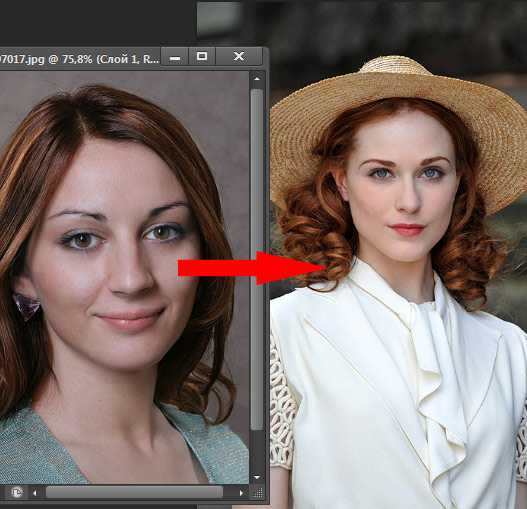 Как владелец агентства социальных сетей, у моих клиентов есть множество потребностей в видео. От добавления субтитров до изменения размера видео для различных платформ, Kapwing позволяет нам создавать невероятный контент, который неизменно превосходит ожидания клиентов. С Kapwing мы всегда готовы творить из любого места!
Как владелец агентства социальных сетей, у моих клиентов есть множество потребностей в видео. От добавления субтитров до изменения размера видео для различных платформ, Kapwing позволяет нам создавать невероятный контент, который неизменно превосходит ожидания клиентов. С Kapwing мы всегда готовы творить из любого места!
Vannesia Darby
Генеральный директор MOXIE Nashville
Kapwing поможет вам тратить меньше времени на изучение сложных платформ для редактирования видео и больше времени на создание историй, которые будут связаны с вашей аудиторией и клиентами. Мы использовали платформу для создания привлекательных клипов в социальных сетях из подкастов наших клиентов, и нам не терпится увидеть, как платформа упростит этот процесс в будущем. Если вы изучали графический дизайн с помощью Canva, вы можете научиться редактировать видео с помощью Kapwing.
Грант Талек
Соучредитель AuthentIQMarketing.com
Kapwing, вероятно, является самым важным инструментом для меня и моей команды. Он всегда готов удовлетворить наши повседневные потребности в создании увлекательных видеороликов для нас и наших клиентов, которые останавливают прокрутку. Kapwing умный, быстрый, простой в использовании и полный функций, которые нам нужны, чтобы сделать наш рабочий процесс быстрее и эффективнее. С каждым днем мы любим его все больше, и он становится все лучше.
Он всегда готов удовлетворить наши повседневные потребности в создании увлекательных видеороликов для нас и наших клиентов, которые останавливают прокрутку. Kapwing умный, быстрый, простой в использовании и полный функций, которые нам нужны, чтобы сделать наш рабочий процесс быстрее и эффективнее. С каждым днем мы любим его все больше, и он становится все лучше.
Панос Папагапиу
Управляющий партнер EPATHLON
Домашняя домохозяйка, желающая создать канал на Youtube для развлечения с абсолютно нулевым опытом редактирования, мне было так легко учиться через их канал на YouTube. Это избавляет от утомительного редактирования и поощряет творчество. Пока есть Kapwing, я буду использовать их программное обеспечение.
Kerry-lee Farla
Youtuber
Это одна из самых мощных, но недорогих и простых в использовании программ для редактирования видео, которые я нашел. Я поражаю свою команду тем, насколько быстро и эффективно я могу редактировать и обрабатывать видеопроекты.
Грейси Пэн
Директор по контенту
Когда я использую это программное обеспечение, я чувствую, как из него вытекают всевозможные творческие соки, потому что оно на самом деле переполнено функциями. Очень хорошо сделанный продукт, который будет удерживать вас в течение нескольких часов.
Мартин Джеймс
Видеоредактор
Как учитель английского иностранного языка, этот сайт помогает мне быстро добавлять субтитры к интересным видео, которые я могу использовать в классе. Учащимся нравятся видео, а субтитры действительно помогают им выучить новый словарный запас, а также лучше понять видео и следить за ним.
Хайди Рэй
Образование
[Это] отлично работает для меня. Я использую Kapwing около года, и их автоматический инструмент для создания субтитров становится все лучше и лучше с каждой неделей, мне редко приходится исправлять слово. Продолжайте хорошую работу!
Наташа Болл
Консультант
[Субтитры] может автоматически генерировать субтитры для видео практически на любом языке.

 В ручном режиме еще можно подкорректировать цвет лица, но все равно контраст не должен быть сильным.
В ручном режиме еще можно подкорректировать цвет лица, но все равно контраст не должен быть сильным.